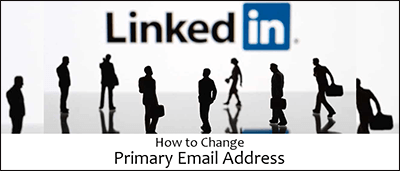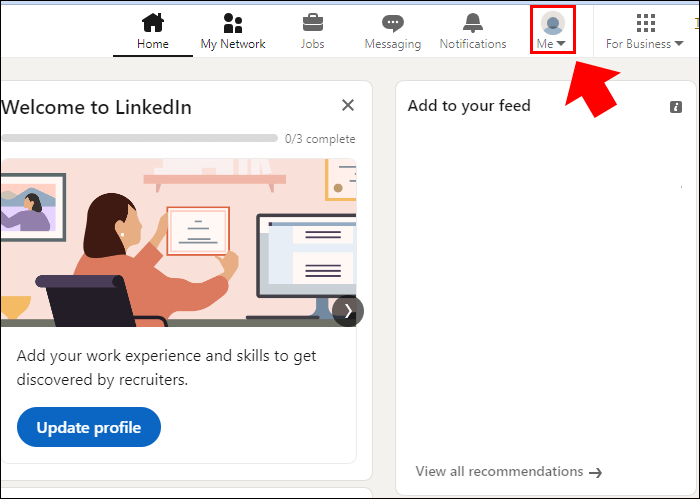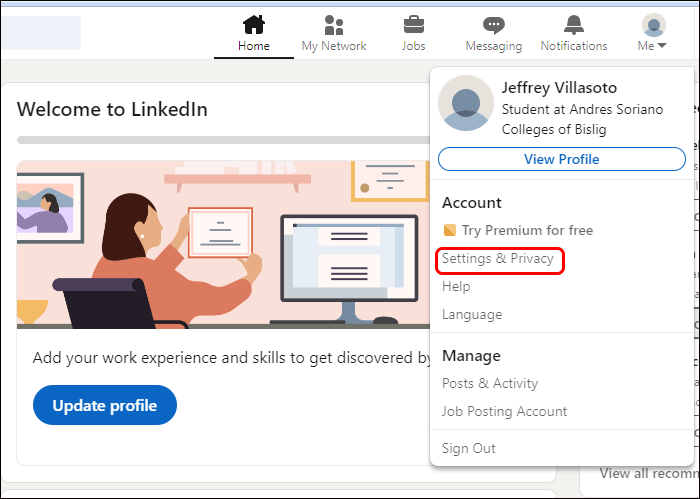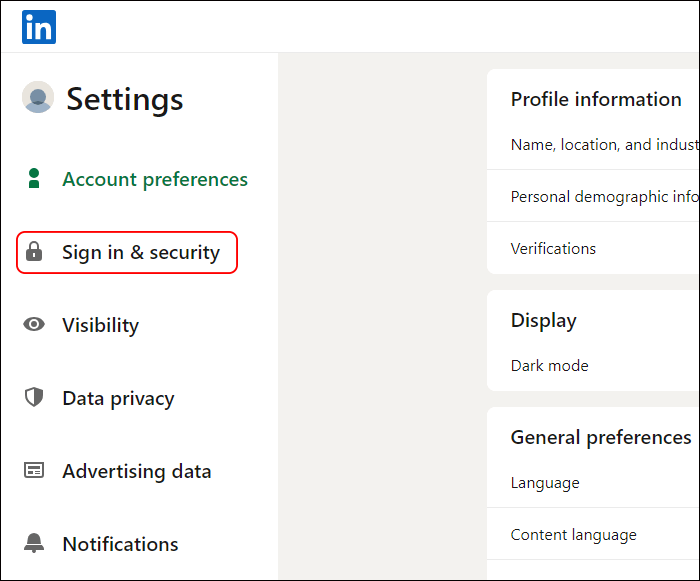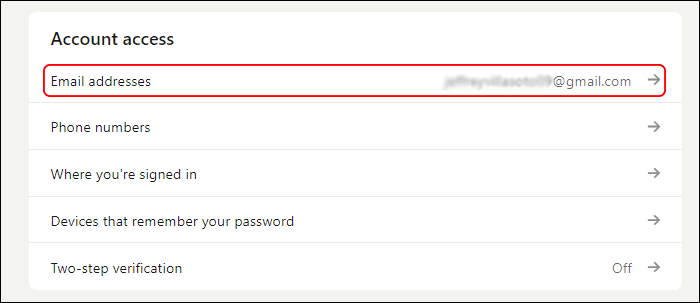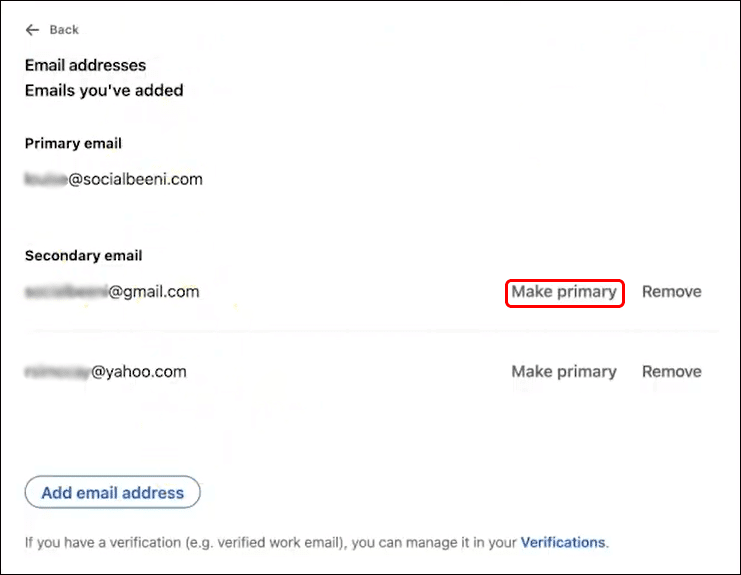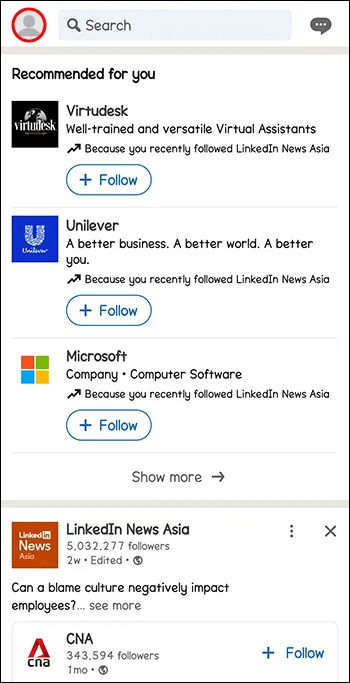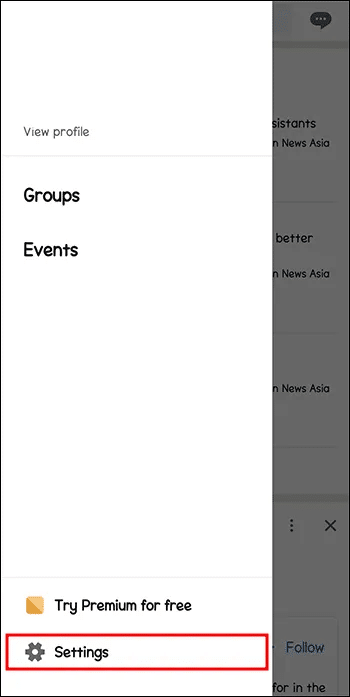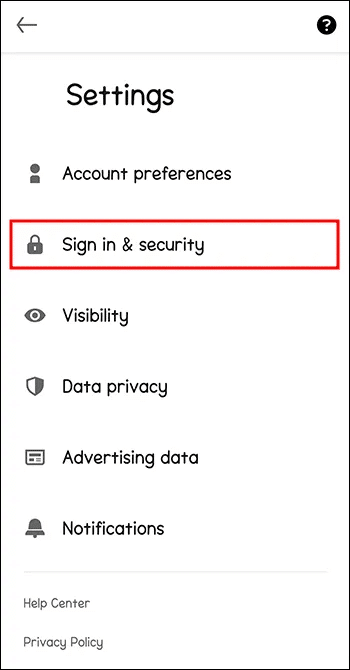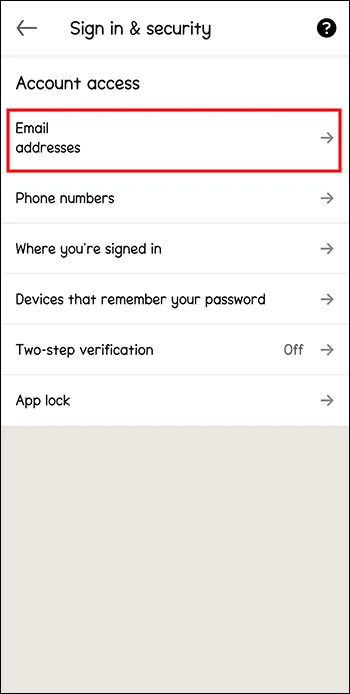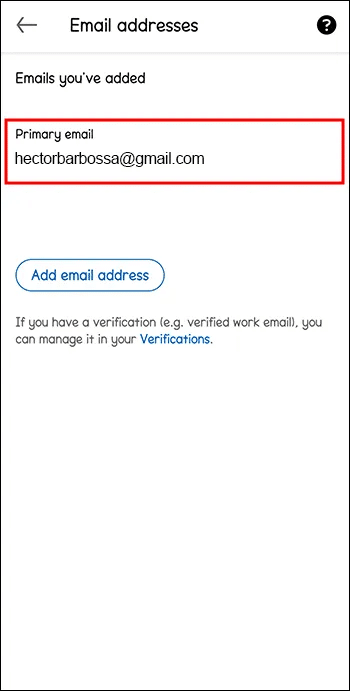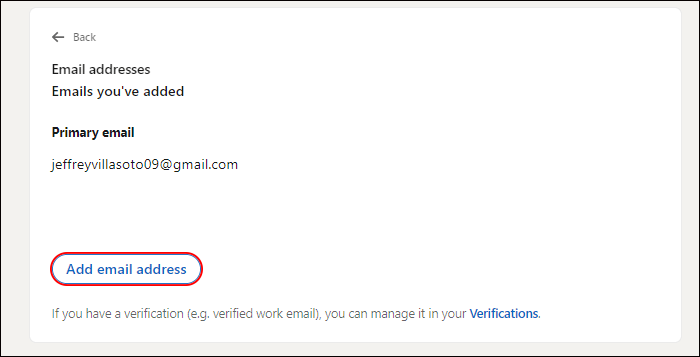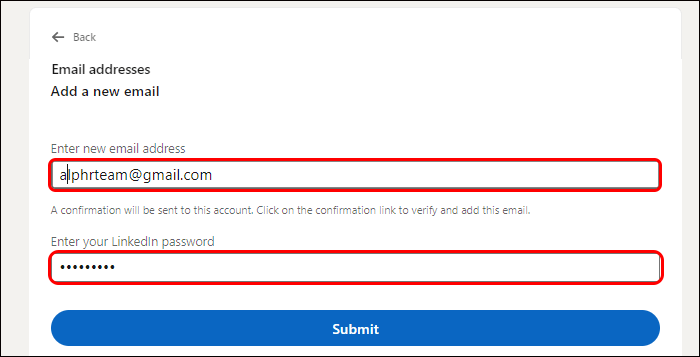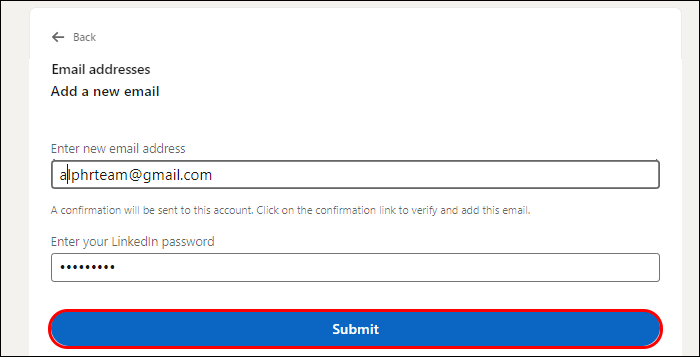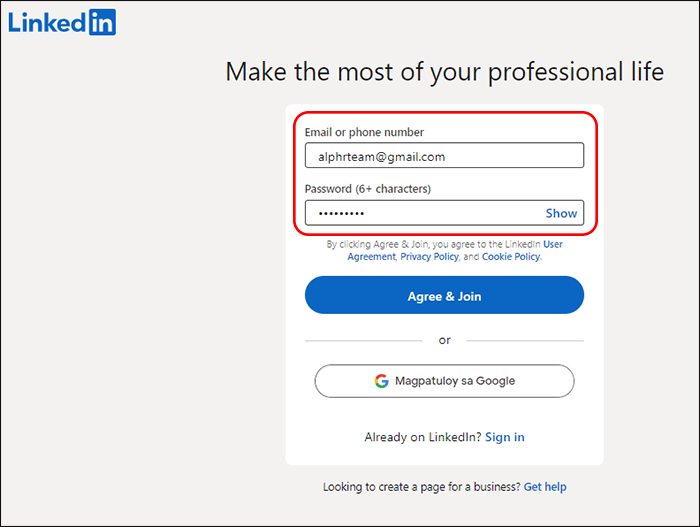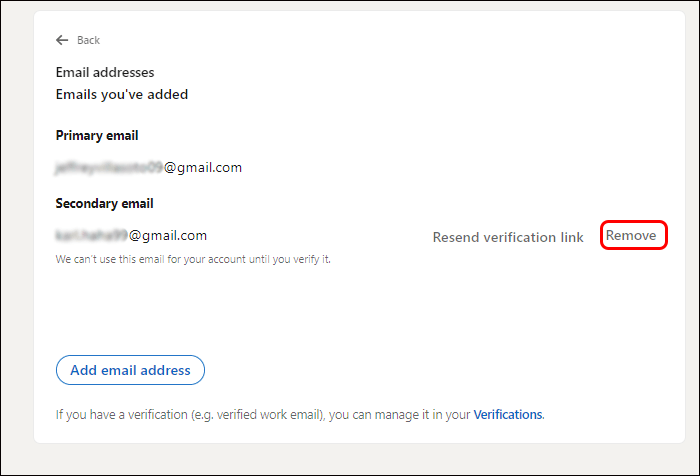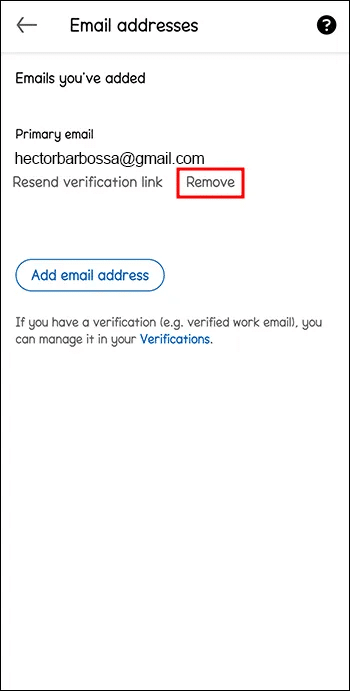LinkedIn 계정의 기본 이메일 주소를 변경하는 방법
귀하의 이메일 주소는 전문 네트워킹 플랫폼의 핵심입니다. 링크드인. 로그인하는 데 사용할 뿐만 아니라 프로필을 방문하는 모든 사람에게 표시됩니다. 사용할 전문적이고 평판이 좋은 이메일 주소를 제공하는 것이 중요합니다. 링크드인. LinkedIn 계정의 기본 이메일 주소를 변경해야 하는 경우 절차는 간단합니다.
프로필에 사용할 새 이메일 주소가 있거나 정기적으로 사용하는 이메일 주소로 전환하기로 결정한 경우 몇 단계만 거치면 기본 이메일을 변경할 수 있습니다. 이 도움말은 다음에서 기본 이메일 주소를 변경하는 단계를 안내합니다. 링크드인.
기본 이메일 주소를 변경하는 방법
기본 이메일 주소는 모든 LinkedIn 알림을 받는 곳입니다. 기본 이메일 주소를 가장 많이 확인하는 주소로 만드는 것이 중요합니다.
데스크탑에서:
- 아이콘 클릭 "나" 귀하의 사진 - 귀하의 홈페이지 상단에 있습니다.
- 퍄퍄퍄 "설정 및 개인 정보".
- 고르다 "로그인 및 보안" 오른쪽 메뉴에서
- 목록 내 "계정 액세스" , 탭 이메일 주소.
- 탭하다 “기본으로 하세요” 기본 주소로 변경하려는 이메일 주소 옆에 있습니다.
이메일 주소가 하나만 추가된 경우 먼저 다른 이메일 주소를 추가한 다음 기본 주소로 설정해야 합니다. 이메일 주소를 추가하는 방법은 아래 섹션에 있습니다.
휴대기기에서:
- 클릭 프로필 사진.
- 퍄퍄퍄 "설정".
- 고르다 "로그인 및 보안".
- 목록 내 "계정 액세스" , 탭 이메일 주소.
- 기본 이메일을 설정합니다.
이 이메일 주소를 아직 추가하지 않은 경우 먼저 이메일 주소를 추가하는 단계를 따라야 합니다. 다음 섹션에서 이러한 지침을 참조하십시오.
LinkedIn에 이메일 주소를 추가하는 방법
이메일 주소를 기본으로 만들기 전에 먼저 계정에 추가해야 합니다.
데스크탑에서:
- 아이콘 클릭 "나" 귀하의 홈페이지에.
- 고르다 "설정 및 개인 정보".
- 왼쪽 막대 메뉴에서 "로그인 및 보안".
- 탭하다 "이메일 주소" 목록에 "계정 액세스".
- 퍄퍄퍄 이메일 주소 추가.
- 새 이메일 주소를 입력하고 LinkedIn 비밀번호를 확인하세요.
- 딸깍 하는 소리 '보내다."
이메일을 기본으로 설정하려면 먼저 로그인하여 이메일을 확인해야 합니다. 이메일을 확인한 후 이 주소를 기본 LinkedIn 이메일 주소로 만드는 옵션이 설정에 표시됩니다.
휴대기기에서:
- 클릭 프로필 사진.
- 고르다 "로그인 및 보안".
- 목록에 "계정 액세스" , 탭 이메일 주소.
- 탭하다 이메일 주소를 추가하세요.
- 새 이메일 주소를 입력하고 LinkedIn 비밀번호로 작업을 확인하세요.
- 탭하다 "보내다".
- 실제 이메일 주소인지 확인하려면 이메일에 로그인하세요.
이 주소는 이제 LinkedIn 이메일 목록의 기본 이메일 주소 옵션으로 표시됩니다.
LinkedIn에 기본 및 보조 이메일 주소를 추가할 때의 이점
기본 이메일 주소와 보조 이메일 주소를 LinkedIn 계정과 연결하는 것이 권장되는 몇 가지 이유가 있습니다.
- 기본 계정에 대한 액세스 권한을 상실한 경우 LinkedIn 계정에 대한 액세스가 거부되지 않도록 백업 이메일을 제공합니다.
- 보안 위험과 같은 긴급한 상황에서 연락할 수 있는 여러 가지 방법을 제공합니다.
- LinkedIn은 이메일 통신을 사용하여 귀하의 서비스를 더 잘 개인화할 수 있습니다.
- 실수로 추가 LinkedIn 프로필을 생성하면 LinkedIn 계정과 연결되지 않은 이메일 주소에서 보내는 알림이 수락되지 않습니다.
계정과 연결된 이메일 주소가 두 개 이상 있으면 매우 유용할 수 있으며 번거로움을 덜 수 있습니다. 원하는 경우 XNUMX개 이상 추가할 수 있습니다.
LinkedIn에서 이메일 계정을 제거하는 방법
때때로 더 이상 사용하지 않거나 액세스할 수 없는 오래된 이메일 주소를 지울 때입니다. 계정에서 이메일을 삭제하는 것은 이메일을 추가하는 것만큼 간단합니다. 기본 이메일 주소가 없으면 LinkedIn이 작동하지 않습니다. 따라서 다른 이메일 주소를 기본 이메일 주소로 만들기 전에는 기본 이메일 주소를 제거할 수 없습니다.
데스크탑에서:
- 아이콘 클릭 "나".
- 옵션을 선택하세요 "설정 및 개인 정보" 드롭다운 메뉴에서
- 퍄퍄퍄 "로그인 및 보안" 왼쪽 목록에서.
- 이메일 주소 옆에 있는 변경 화살표를 클릭합니다.
- 삭제하려는 이메일 주소 옆에 있는 "제거".
모바일 앱에서:
- 프로필 사진을 클릭하면 홈페이지가 나타납니다.
- 톱니바퀴 아이콘을 선택하세요 "설정" 화면 왼쪽 상단에 있습니다.
- 탭하다 "로그인 및 보안".
- 퍄퍄퍄 "이메일 주소".
- 삭제하려는 주소 옆에 있는 "제거" 지우는 것.
주소 삭제 옵션이 표시되지 않으면 기본 주소로 설정되었을 가능성이 높습니다. 해당 매핑을 제거하려면 먼저 기본 매핑을 추가하고 다른 주소로 변경해야 합니다.
LinkedIn 이메일 팁과 요령
LinkedIn 이메일 주소를 원활하게 사용하는 데 도움이 되는 몇 가지 사항을 염두에 두어야 합니다.
- 다른 사람이 귀하의 프로필과 연결되지 않은 이메일 주소로 LinkedIn 초대를 보내고 귀하가 수락하면 자동으로 다른 LinkedIn 프로필이 생성됩니다. 이를 방지하려면 LinkedIn 프로필에 모든 이메일 주소를 포함해야 합니다.
- 기본 이메일에 액세스할 수 없는 경우 계정과 연결된 보조 이메일을 사용하여 LinkedIn에 로그인해 보세요.
자주 묻는 질문:
Q1: 입력하려는 이메일 주소가 LinkedIn에서 승인되지 않는 이유는 무엇인가요?
답변 : 기본 이메일 주소는 매우 중요하기 때문에 LinkedIn은 확인된 원래 주소라고 믿지 않는 한 주소를 수락하지 않습니다. 또한 실제인지 확인하려면 이메일 계정에 액세스하여 확인해야 합니다.
Q2: LinkedIn에 로그인하려면 기본 이메일 주소를 사용해야 합니까?
답변 : 기본 주소 또는 계정에 추가한 추가 이메일 주소를 사용할 수 있습니다. 많은 사용자가 자신의 계정과 연결된 업무용 및 개인용 이메일 주소를 가지고 있습니다.
Q3: 기본 이메일로 어떤 이메일 주소를 사용해야 합니까?
답변 : LinkedIn 전문가는 LinkedIn을 사용하여 비즈니스 네트워크를 구축하거나 비즈니스를 홍보하는 경우 전문 이메일 주소를 사용할 것을 제안합니다. 조사를 위해 LinkedIn을 사용하고 싶지만 전문적인 정보를 공유하고 싶지 않다면 개인 이메일 주소를 사용하는 것이 가장 좋을 수 있습니다.
Q4: 내 기본 이메일 계정에 대한 액세스 권한을 잃으면 어떻게 합니까?
답변 : 기본 LinkedIn 이메일 계정에 액세스할 수 없는 경우 프로필과 연결된 다른 계정으로 로그인해 보세요. 모든 이메일 주소가 작동해야 합니다. 그렇지 않은 경우 암호 재설정 링크를 따라 이메일에 액세스할 수 없음을 표시하십시오. LinkedIn은 다른 방법으로 귀하의 신원을 확인하려고 합니다.
기본 LinkedIn 이메일 주소
LinkedIn 계정의 기본 이메일 주소를 변경하는 것은 매우 쉽습니다. 직업을 바꾸고 새 이메일 주소를 갖게 되면 프로필에서 해당 연락처를 변경하는 데 몇 분밖에 걸리지 않습니다. 필요에 따라 주요 연락처로 업무용 이메일과 개인용 이메일 간에 전환할 수도 있습니다. 계정에 추가 이메일 주소를 추가하면 이 프로세스가 더 빨라집니다.
기본 LinkedIn 이메일 계정을 변경해야 하나요? 아래에 의견을 남기고 귀하의 경험에 대해 알려주십시오.